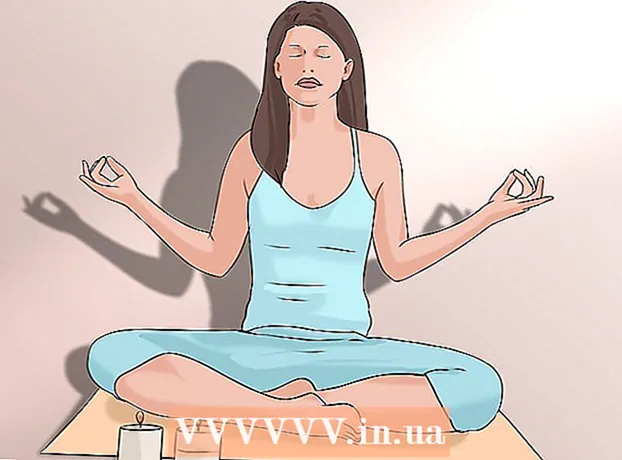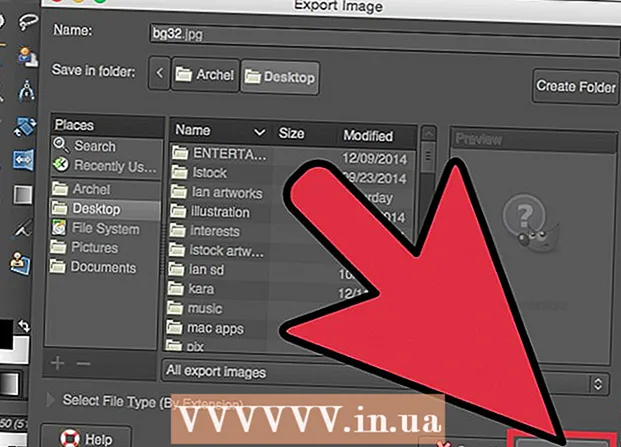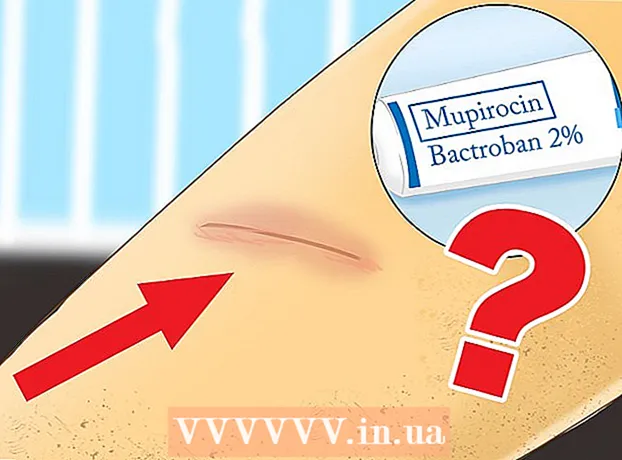लेखक:
Sara Rhodes
निर्माण की तारीख:
13 फ़रवरी 2021
डेट अपडेट करें:
1 जुलाई 2024

विषय
- कदम
- 3 का भाग 1 : Kindle Fire HD पर किसी ऐप को कैसे बंद करें?
- 3 का भाग 2: ऑटोस्टार्ट अनुप्रयोगों को कैसे रोकें
- 3 में से 3 भाग: ऐप नोटिफिकेशन कैसे बंद करें
आपके जलाने वाले फायर एचडी पर पृष्ठभूमि में चलने वाले ऐप्स आपकी बैटरी को खत्म कर सकते हैं और यहां तक कि आपके टैबलेट के प्रदर्शन को धीमा कर सकते हैं। ऐसे एप्लिकेशन को सेटिंग मेनू में एप्लिकेशन की सूची के माध्यम से बंद किया जा सकता है।
कदम
3 का भाग 1 : Kindle Fire HD पर किसी ऐप को कैसे बंद करें?
 1 मेनू खोलने के लिए स्क्रीन के ऊपर से नीचे की ओर स्वाइप करें। आप मेनू खोलने के लिए ऊपरी दाएं कोने में स्थित गियर के आकार के आइकन पर भी क्लिक कर सकते हैं।
1 मेनू खोलने के लिए स्क्रीन के ऊपर से नीचे की ओर स्वाइप करें। आप मेनू खोलने के लिए ऊपरी दाएं कोने में स्थित गियर के आकार के आइकन पर भी क्लिक कर सकते हैं।  2 अधिक विकल्प खोलने के लिए "अधिक" पर टैप करें, फिर "एप्लिकेशन" पर टैप करें। स्क्रीन किंडल फायर एचडी पर इंस्टॉल किए गए सभी एप्लिकेशन की एक सूची प्रदर्शित करेगी।
2 अधिक विकल्प खोलने के लिए "अधिक" पर टैप करें, फिर "एप्लिकेशन" पर टैप करें। स्क्रीन किंडल फायर एचडी पर इंस्टॉल किए गए सभी एप्लिकेशन की एक सूची प्रदर्शित करेगी।  3 स्क्रीन के शीर्ष पर "इसके द्वारा फ़िल्टर करें" मेनू खोलें। फिर "रनिंग एप्लिकेशन" चुनें। वर्तमान में टेबलेट पर चल रहे अनुप्रयोगों की एक सूची दिखाई देगी।
3 स्क्रीन के शीर्ष पर "इसके द्वारा फ़िल्टर करें" मेनू खोलें। फिर "रनिंग एप्लिकेशन" चुनें। वर्तमान में टेबलेट पर चल रहे अनुप्रयोगों की एक सूची दिखाई देगी।  4 वह ऐप चुनें जिसे आप बंद करना चाहते हैं। फिर "फोर्स स्टॉप" पर क्लिक करें। अब "ओके"> "डेटा साफ़ करें"> "ओके" पर टैप करें। चयनित आवेदन बंद कर दिया जाएगा।
4 वह ऐप चुनें जिसे आप बंद करना चाहते हैं। फिर "फोर्स स्टॉप" पर क्लिक करें। अब "ओके"> "डेटा साफ़ करें"> "ओके" पर टैप करें। चयनित आवेदन बंद कर दिया जाएगा।  5 प्रत्येक एप्लिकेशन के लिए चौथा चरण दोहराएं जिसे आप बंद करना चाहते हैं। जब आप चल रहे अनुप्रयोगों को बंद करते हैं तो टैबलेट के प्रदर्शन में सुधार होना चाहिए और बैटरी अधिक धीमी गति से निकल जाएगी।
5 प्रत्येक एप्लिकेशन के लिए चौथा चरण दोहराएं जिसे आप बंद करना चाहते हैं। जब आप चल रहे अनुप्रयोगों को बंद करते हैं तो टैबलेट के प्रदर्शन में सुधार होना चाहिए और बैटरी अधिक धीमी गति से निकल जाएगी।
3 का भाग 2: ऑटोस्टार्ट अनुप्रयोगों को कैसे रोकें
 1 अपने किंडल फायर एचडी को पुनरारंभ करें। सभी एप्लिकेशन बंद हो जाएंगे, लेकिन स्वचालित रूप से प्रारंभ होने के लिए सेट किए गए एप्लिकेशन खुल जाएंगे।
1 अपने किंडल फायर एचडी को पुनरारंभ करें। सभी एप्लिकेशन बंद हो जाएंगे, लेकिन स्वचालित रूप से प्रारंभ होने के लिए सेट किए गए एप्लिकेशन खुल जाएंगे।  2 मेनू खोलने के लिए स्क्रीन के ऊपर से नीचे की ओर स्वाइप करें। आप मेनू खोलने के लिए ऊपरी दाएं कोने में स्थित गियर के आकार के आइकन पर भी क्लिक कर सकते हैं।
2 मेनू खोलने के लिए स्क्रीन के ऊपर से नीचे की ओर स्वाइप करें। आप मेनू खोलने के लिए ऊपरी दाएं कोने में स्थित गियर के आकार के आइकन पर भी क्लिक कर सकते हैं।  3 अधिक विकल्प खोलने के लिए "अधिक" पर टैप करें, फिर "एप्लिकेशन" पर टैप करें। स्क्रीन किंडल फायर एचडी पर इंस्टॉल किए गए सभी एप्लिकेशन की एक सूची प्रदर्शित करेगी।
3 अधिक विकल्प खोलने के लिए "अधिक" पर टैप करें, फिर "एप्लिकेशन" पर टैप करें। स्क्रीन किंडल फायर एचडी पर इंस्टॉल किए गए सभी एप्लिकेशन की एक सूची प्रदर्शित करेगी।  4 स्क्रीन के शीर्ष पर "इसके द्वारा फ़िल्टर करें" मेनू खोलें। फिर "रनिंग एप्लिकेशन" चुनें। वर्तमान में टेबलेट पर चल रहे अनुप्रयोगों की एक सूची दिखाई देगी।
4 स्क्रीन के शीर्ष पर "इसके द्वारा फ़िल्टर करें" मेनू खोलें। फिर "रनिंग एप्लिकेशन" चुनें। वर्तमान में टेबलेट पर चल रहे अनुप्रयोगों की एक सूची दिखाई देगी।  5 ऐप्स में से एक चुनें। कई विकल्प खुलेंगे। उनमें से एक "डिफ़ॉल्ट रूप से लॉन्च" होगा। इस विकल्प को अक्षम करें ताकि एप्लिकेशन अब स्वचालित रूप से प्रारंभ न हो।
5 ऐप्स में से एक चुनें। कई विकल्प खुलेंगे। उनमें से एक "डिफ़ॉल्ट रूप से लॉन्च" होगा। इस विकल्प को अक्षम करें ताकि एप्लिकेशन अब स्वचालित रूप से प्रारंभ न हो।  6 प्रत्येक एप्लिकेशन के लिए पांचवां चरण दोहराएं जो डिफ़ॉल्ट रूप से प्रारंभ नहीं होना चाहिए। यह भविष्य में पृष्ठभूमि अनुप्रयोगों को बंद न करके आपका समय बचाएगा।
6 प्रत्येक एप्लिकेशन के लिए पांचवां चरण दोहराएं जो डिफ़ॉल्ट रूप से प्रारंभ नहीं होना चाहिए। यह भविष्य में पृष्ठभूमि अनुप्रयोगों को बंद न करके आपका समय बचाएगा।
3 में से 3 भाग: ऐप नोटिफिकेशन कैसे बंद करें
 1 मेनू खोलने के लिए स्क्रीन के ऊपर से नीचे की ओर स्वाइप करें। आप मेनू खोलने के लिए ऊपरी दाएं कोने में स्थित गियर के आकार के आइकन पर भी क्लिक कर सकते हैं।
1 मेनू खोलने के लिए स्क्रीन के ऊपर से नीचे की ओर स्वाइप करें। आप मेनू खोलने के लिए ऊपरी दाएं कोने में स्थित गियर के आकार के आइकन पर भी क्लिक कर सकते हैं।  2 अधिक विकल्प खोलने के लिए "अधिक" पर टैप करें, फिर "एप्लिकेशन" पर टैप करें। स्क्रीन किंडल फायर एचडी पर इंस्टॉल किए गए सभी एप्लिकेशन की एक सूची प्रदर्शित करेगी।
2 अधिक विकल्प खोलने के लिए "अधिक" पर टैप करें, फिर "एप्लिकेशन" पर टैप करें। स्क्रीन किंडल फायर एचडी पर इंस्टॉल किए गए सभी एप्लिकेशन की एक सूची प्रदर्शित करेगी।  3 "अधिसूचना सेटिंग्स" पर क्लिक करें। उन ऐप्स की सूची दिखाई देती है जिनके लिए सूचनाएं सक्षम हैं। ऐप नोटिफिकेशन बंद करने के लिए, नोटिफिकेशन के आगे स्लाइडर को "ऑफ" स्थिति में ले जाएं।
3 "अधिसूचना सेटिंग्स" पर क्लिक करें। उन ऐप्स की सूची दिखाई देती है जिनके लिए सूचनाएं सक्षम हैं। ऐप नोटिफिकेशन बंद करने के लिए, नोटिफिकेशन के आगे स्लाइडर को "ऑफ" स्थिति में ले जाएं।